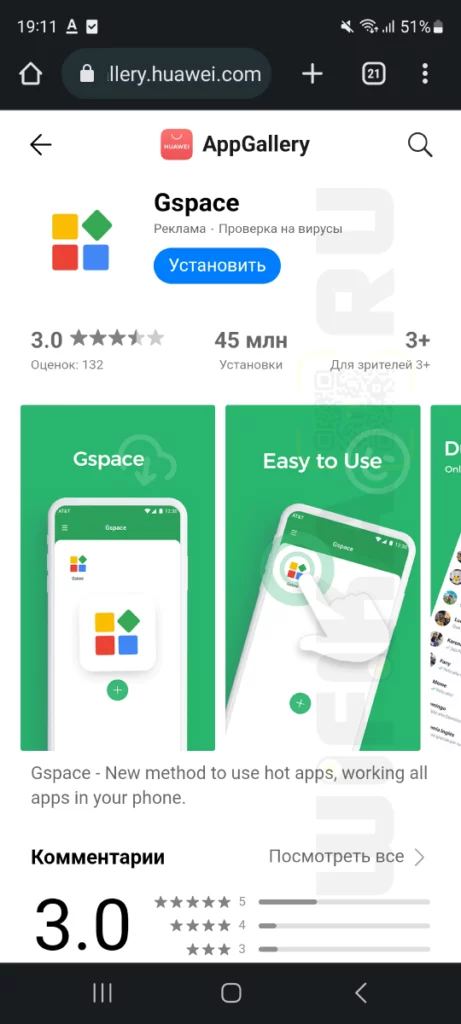Содержание
Обычным работягам нет большого интереса до торговой войны США и Китая. А вот до отсутствия Google сервисов в хороших смартфонах – есть! Инструкция ниже подробно расскажет как вдохнуть Google-душу в Huawei-смартфон. Кому читать инструкции не с руки есть видео-инструкция
ВАЖНО: метод РАБОТАЕТ на смартфонах Huawei Mate 30 Pro, Honor View 30 Pro, Honor 9X, Huawei P40 Pro, Huawei P40, Huawei P40 Lite и планшете Huawei MediaPad M6. Метод НЕ РАБОТАЕТ на Honor 30 Pro+, Honor 30, Honor 30S, Honor 9A, Honor 9C, Honor 9S
ВНИМАНИЕ! Новая инструкция тут — https://mobiltelefon.ru/post_1595687990.html
Как скачать и установить приложения Google на Huawei
После того, как вы установили Google Play Store, в самом магазине Google найдите приложения Google и установите их одно за другим. Вместо этого вы можете перейти к промежуточным решениям, таким как Gspace, чтобы получить доступ к приложениям Google в одном приложении. Это два самых простых способа получить приложения Google на телефоне Huawei с AppGallery, но без Play Store.
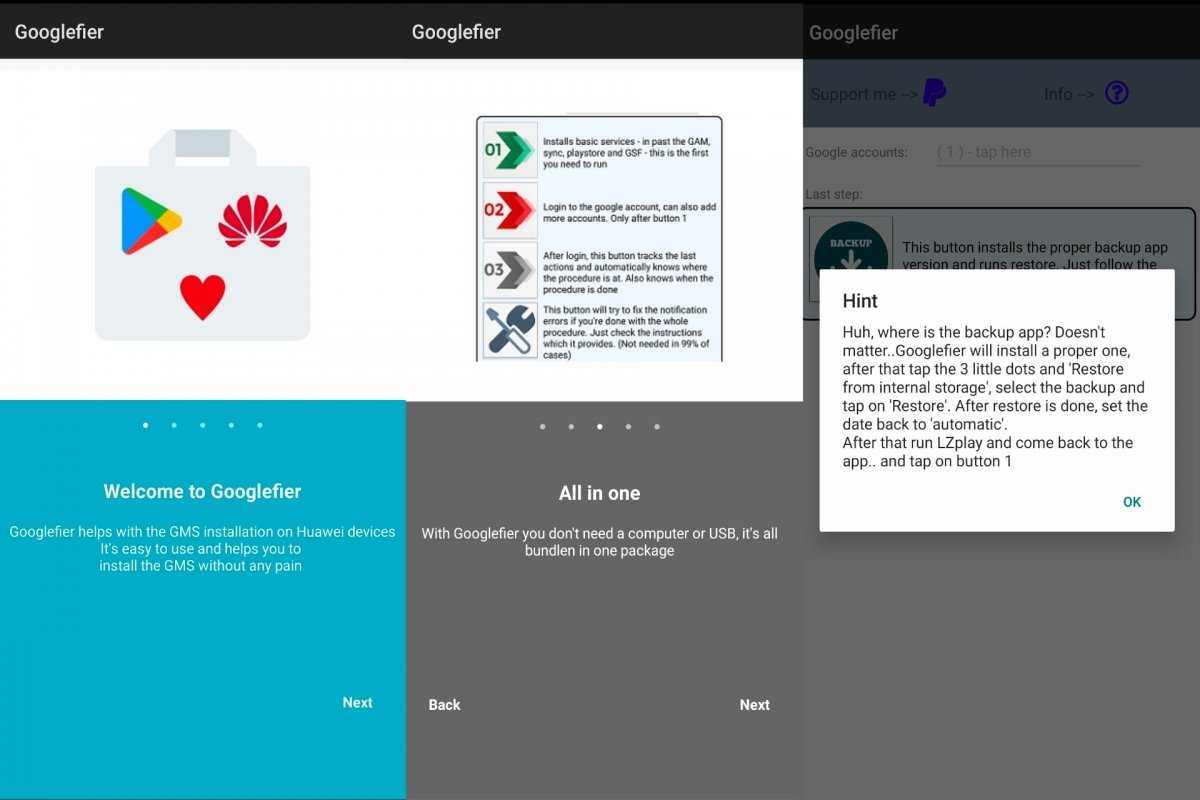 Googlefier устанавливает сервисы Google Play Services и Google Play Store
Googlefier устанавливает сервисы Google Play Services и Google Play Store
Третий способ установить приложения Google на Huawei — перейти в Googlefier. Как видно из названия, оно используется для согласования вашего телефона Huawei с Google. В частности, оно устанавливает Google Play Services, а также официальный Play Store.
Процесс прост, но есть недостаток. Приложение работает только на EMUI 10 или более ранней версии. В EMUI 11 и выше выдает проблемы и не работает установщик. В остальном вам просто нужно установить приложение, дать ему запрашиваемые разрешения и следовать инструкциям. Googlefier установит Google Play Store, Google Play Services и другие компоненты. Когда вы закончите, вы можете установить Gmail, YouTube, Drive, Photos и все, что вы хотите от Google.
Способ с использованием ПК:
СМАРТФОН:
- Заходим в настройки
- Вбиваем в строку поиска «HDB»
- Кликаем «Разрешить HiSute доступ к HDB»
- Переводим тумблер «Разрешить HiSuite доступ к HDB» в активное положение
ПК:
- Открываем архив «Huawei-Honor-Google.zip» и проходим по следующему пути: Huawei-Honor- Google/google apps + lzplay.zip. Находящуюся здесь папку «lzplay_2019-10-10» копируем в «C:\Users\ВАШ_АККАУНТ\Documents\HiSuite\backup»
- Включаем и обновляем HiSuite
СМАРТФОН:
- Подключаем к ПК с помощью шнура
- Даём право на передачу файлов
- Разрешаем HiSuite использовать HDB, кликнув «ОК» во всплывающем окне
- Если ничего не трогать, далее откроется приветственное окно HiSuite. В нём нам нужно кликать «Далее», «Принимаю» и «Разрешаю»
- На экране появится 8-значный код
ПК:
- Нас уже ждёт поле ввода кода. Вводим и жмём «Подключить»
- В открывшемся домашнем окне HiSuite жмём «Восстановить», «Восстановить»
- Вводим подтверждающий пароль и жмём «ОК»
- После завершения процесса жмём «Готово». HiSuite более не понадобится
- Открываем архив «Huawei-Honor-Google.zip». Проходим по пути: Huawei-Honor-Google/google apps + lzplay.zip. Копируем папку «Google Installation» в корневую папку смартфона
*Если не получается просто «перетянуть» файл из архива на прямую в телефон – перетяните в любое место на ПК и затем скопируйте на смартфон
- ПК нам больше не понадобится. Можете отсоединить устройство
Какие сервисы вообще есть на Huawei Mate 30 Pro?
Вместо Google Mobile Services, которые недоступны для opensource-версий Android, китайцы запустили собственные Huawei Mobile Services. С сервисом интегрировано уже более 40 000 приложений.
Компанией разработан собственный браузер, видео и музыкальный плееры, просмотрщик файлов, персональный ассистент пользователя и другие приложения.
Все это запустили одновременно с анонсом новых смартфонов для пользователей по всему миру без региональных ограничений.
Запущено два стриминговых сервиса HUAWEI Music и HUAWEI Video. В первом на момент запуска заявлено несколько миллионов музыкальных библиотек, популярных песен и каналов с аудиокнигами. На старте работать будет в 70 странах.
Видеосервис HUAWEI Video заполняется контентом от Sony, Disney, Youku, Mango TV, HUACE FILM&TV и других правообладателей. Сейчас доступ появился у пользователей в Китае, Испании и Италии. Географию HUAWEI Video планируют активно расширять.
Эксклюзивно для китайских пользователей доступен HUAWEI Reader (своеобразный аналог Apple News+). Сервис представляет доступ к более чем миллиону книг и изданий разных жанров и направлений. Разработчики намерены выйти на мировой рынок и стать международной цифровой платформой для чтения.
Первый шаг, загрузите GBox
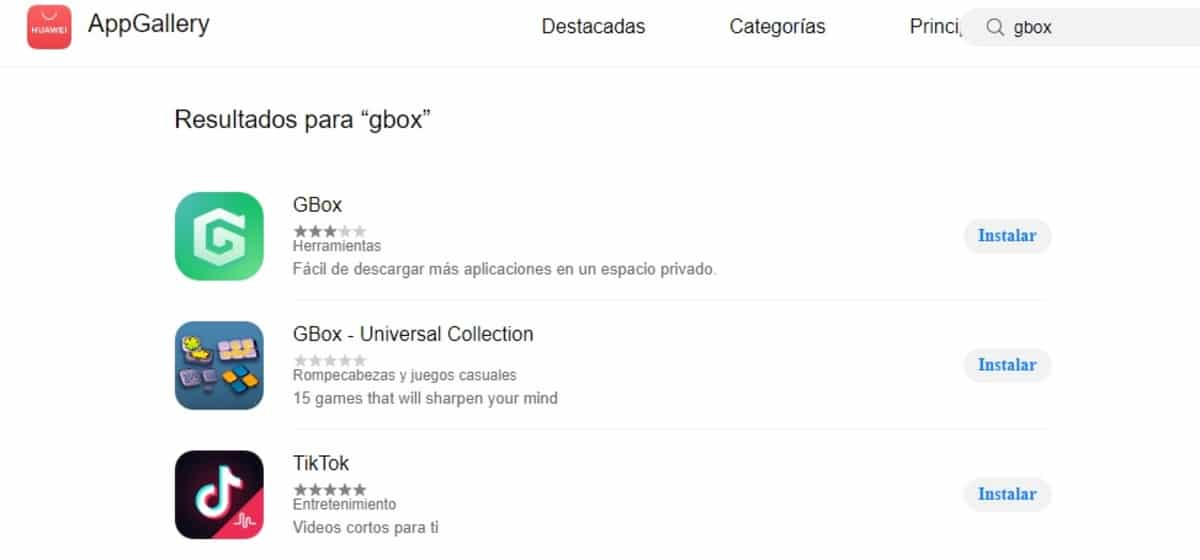
Скачать GBox будет легко, для этого вам просто нужно получить доступ к AppGallery вашего устройства Huawei, магазин приложений вашего терминала. Инструмент доступен в нем, обслуживая всех, у кого есть терминал от производителя Huawei, который может установить его из этого официального источника и без опасности, другим вариантом будет загрузка официальной страницы GBox, которая является еще одним из вариантов на стол.
После загрузки у вас есть интерфейс в бело-зеленых тонах.Это также позволит вам управлять уведомлениями, для этого вам нужно нажать на кнопку, видимую над приложениями, с надписью «Управление». После нажатия появляется несколько опций, включите их все и снова закройте приложение.
Способы вернуть «Google» на смартфоны и планшеты Huawei и Honor
Поскольку скачать комплект Google Services «легально» не получится, есть возможность установить сторонние приложения, в которых они присутствуют. И хоть сотрудники Гугл постоянно предупреждают об опасности загрузки и использования таких сервисов, все же есть несколько проверенных вариантов, которыми можно пользоваться. Это так называемые эмуляторы виртуального пространства на смартфоне. Схема их действия строится следующим образом:
- Вы устанавливаете приложение на свой телефон или планшет Huawei (Honor)
- После чего внутри основного Android (на базе которого работает оболочка Harmony OS) появляется как бы еще один Андроид, виртуальный, в котором имеются все необходимые сервисы Google
- Вы его запускаете как обычное приложение и пользуетесь Ютьюбом, Фото, Почтой и т.д.
Давайте на практике посмотрим, как это работает.
Gspace
Итак, один из сервисов так и называется — Gspace, то есть «вселенная Гугл». Приложение лежит в свободном доступе в Huawei AppGallery, а значит оно проверено на безопасность и допущено к скачиванию для всех желающих.
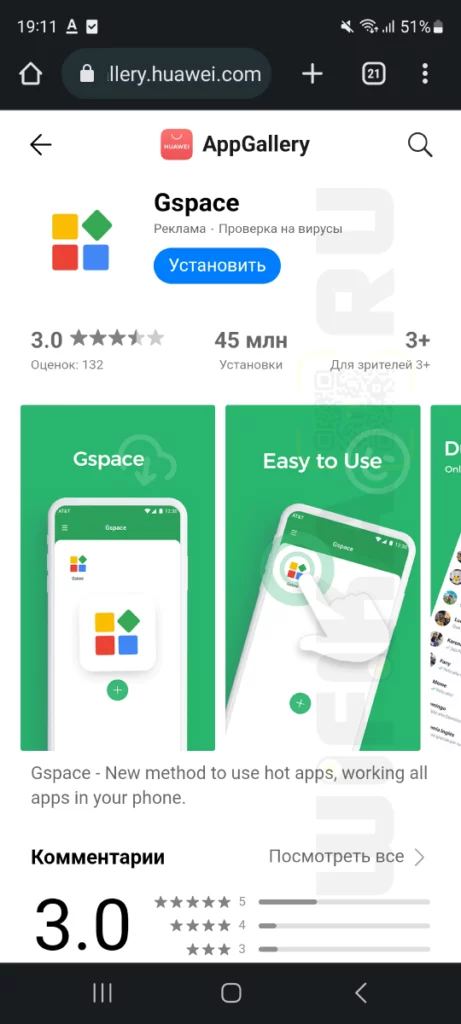
Необходимо его установить и дать все запрашиваемые разрешения — на доступ к отправке уведомлений и файловому хранилищу, для использования ресурсов телефона в работе
После чего значок вызова Gspace появится на рабочем столе среди других приложений. Запускаем его — и обнаруживаем привычный набор программ от Google, которыми мы пользовались на смартфонах других брендов, не попавших под санкции (Xiaomi, Samsung, Poco, Redmi, Realme и т.д.)
VMOS
Еще один виртуальный Андродид с сервисами Гугл, который можно поставить на свой смартфон Хуавей, называется VMOS. Его нет в магазине AppGallery, поэтому скачать данный софт можно с официального сайта разработчика. Здесь есть платная и бесплатная версии, нам будет достаточно обычной
Если сразу загрузить не получается, можно нажать на ссылку «Other versions» и выбрать версию операционной системы
Ваше мнение — WiFi вреден?
Да 22.56%
Нет 77.44%
Проголосовало: 51539
Ваш телефон Huawei будет ругаться, что установка производится из недостоверного источника — подтверждаем это
И запускаем инсталляцию
После чего выбираем версию системы для развертывания
Далее видим на экране иконку для запуска Android — жмем на нее
И на весь экран Huawei (Honor) появится рабочий стол Андроида, в котором уже есть сервисы Гугл, включая Google Play Market (Store). Можно им пользоваться, как на обычном смартфоне. Для выхода из приложения просто сворачиваем его свайпами, как любое другое
Установите Google Play Store или GMS на Huawei Y8P через сервисы Google.
Знаете ли вы основную причину, по которой вы не можете получить доступ к Google Play Store на своем телефоне Huawei? Это потому, что нет структуры сервисов Google. Но ниже мы покажем, как вернуть эту услугу на ваше устройство.
Шаг 1: Скачать Huawei HiSuite на вашем ПК.
Шаг 2: Загрузите Lazy App и Google Apps с здесь.
Шаг 3: Как видите, для выполнения этого процесса вам понадобится ПК.
Шаг 4: После установки этих приложений на шагах 1 и 2 подключите телефон Huawei к компьютеру через USB-кабель и установите для него режим передачи файлов.
Шаг 5: После этого перешел в настройки и поиск HDB.
Шаг 6: Теперь выберите «Разрешить HiSuite использовать параметр HDB».
Шаг 7: Подождите некоторое время, пока ваше устройство подключится к ПК через HiSuite.
Шаг 8: Как только он будет подключен, вы должны увидеть экран HiSuite на вашем ПК.
Шаг 9: Теперь загрузите и извлеките LZPlay приложение на вашем ПК. Появится запрос пароля, просто введите a12345678 как пароль. Хорошо, установка LZPLAY завершена.
Шаг 10: Теперь вы можете перейти к своему устройству Huawei и с помощью приложения файлового менеджера установить шесть приложений, которые вы загрузили на шаге 2.
Шаг 11: Убедитесь, что вы устанавливаете все приложения одно за другим и разрешаете их.
Шаг 12: После завершения установки запустите LZPlay приложение на вашем устройстве. Нажмите «Активировать» и игнорируйте все, что вы видите на экране меню.
Шаг 13: Это все. Просто зарегистрируйте свое устройство с помощью своего идентификатора Google, а затем вы сможете начать загрузку любых приложений, таких как Twitter, Facebook, WhatsApp, через Play Store, YouTube, браузер Google Chrome, а также пользоваться всеми автоматическими обновлениями.
Вот и все друзья. Я считаю, что вы найдете этот пост полезным, а также сможете получить Google Play Store на своем новом Huawei Y8p. Пожалуйста, не забудьте поделиться этой статьей, если вы считаете ее полезной, и используйте поле для комментариев ниже, если у вас есть какие-либо вопросы.
Как запустить google play на honor
Несмотря на то, что Huawei перешла на Harmony OS 2.0 и активно развивает фирменный магазин приложений AppGallery, потребность в Google-сервисах у ряда пользователей все еще сохраняется. Можно ли установить их на продукцию Huawei в середине 2021 года? Ответ: да! И делается это проще, чем когда-либо.
Вам нужно зайти в фирменный магазин AppGallery и найти там Gspace, установить. После установки вы попадаете в «пространство» Google, где вам предложат установить некоторые популярные программы. По клику на любой ярлык приложение будет отправлять вас в Play Market, с которым вы сможете взаимодействовать как обычно.
В итоге, поставив Play Игры, у вас будет восстанавливаться прогресс в играх (Shadowgun Legends и Empires and Puzzles), да и приложения, требующие сервисов, заведутся без проблем (Google Фото, Карты Google и т.д.). Есть нюанс: так как это «виртуальный островок гугл», то программы исполняются через Gspace, а значит уведомлений не будет. И еще рекомендуется снять все галочки с настроек запуска у Gspace (как здесь).
Да, этот процесс огугливания не превращает смартфоны и планшеты Huawei в полноценные устройства с Google-сервисами, но основные проблемы (если для вас отсутствие Gapps – проблема) решает. По крайней мере, YouTube работает, донатить дальше в Empires and Puzzles можно – что еще для счастья надо?
Как синхронизировать аккаунт гугл с аккаунтом Хуавей?
Перейдите в Настройки > Вход через аккаунт Huawei > Облако и включите синхронизацию данных. В смартфоне будут автоматически синхронизироваться данные из облака. Чтобы синхронизировать Записи и данные параметра Заблокировано, загрузите их вручную из облака в смартфон.
Где находится Синхронизация на телефоне Huawei?
Перейдите в Настройки > Вход через аккаунт Huawei > Облако и включите синхронизацию данных. В смартфоне будут автоматически синхронизироваться данные из облака. Чтобы синхронизировать Записи и данные параметра Заблокировано, загрузите их вручную из облака в смартфон.
Установить приложения из GBox

Устанавливать приложения с GBox очень просто, всего за несколько кликов вы получите любую из утилит в первом окне. Запустить сервис будет так же легко, так что не бойтесь, если вы хотите установить столько утилит, сколько хотите, отображаясь на рабочем столе со значком GBox.
GBox развивается, включая очень полезную функцию, такую как клонирование приложений, он будет использовать те, которые установлены на вашем телефоне, допустимо, если вы хотите использовать два приложения WhatsApp, Facebook и многое другое. Производители телефонов решили включить это естественно, но если у вас его не было, то действительно через него.
Чтобы установить приложения из GBox, выполните следующие действия:
- Запустите приложение после загрузки и установки, предоставьте ему все необходимые разрешения. чтобы можно было с ней работать
- Открыв его, вы увидите главное окно, в котором можно приступить к установке любого
- Нажмите на тот, который вы хотите установить, сразу нажмите на него и «Войти в Google Play»., сделайте это с вашими учетными данными, это совершенно необходимо, если вы хотите работать с ним, он запросит ваше разрешение и подтвердит по электронной почте
- Нажмите «Я принимаю», и после загрузки Play Store нажмите «Установить».
- Он сообщит вам, хотите ли вы добавить приложение на главный экран., подтвердите наличие под рукой
- И все, так легко и просто устанавливать приложения с помощью GBox, утилиты, которая эмулирует Play Store.
Советы по безопасности при установке Google-сервисов на Huawei
Установка Google-сервисов на Huawei может представлять определенные риски для безопасности, поскольку процесс включает загрузку и установку файлов APK из неофициальных источников. Чтобы минимизировать эти риски, следуйте нижеперечисленным советам.
1. Используйте надежные источники для загрузки файлов APK
При выборе источника для загрузки файлов APK, убедитесь, что он является надежным и проверенным. Избегайте сомнительных сайтов и форумов, которые могут распространять вредоносное ПО. APKMirror и APKPure являются примерами популярных и надежных источников для загрузки файлов APK.
2. Обновляйте установленные Google-сервисы
После установки Google-сервисов на ваш смартфон Huawei регулярно проверяйте наличие обновлений для этих компонентов. Обновления обычно включают исправления ошибок, улучшения производительности и новые функции, которые могут обеспечить стабильную и безопасную работу Google-сервисов на вашем устройстве.
3. Будьте внимательны к разрешениям приложений
При установке Google-сервисов и других приложений из Google Play Store, обращайте внимание на разрешения, которые запрашиваются приложениями. Избегайте установки приложений, запрашивающих подозрительные разрешения или имеющих неизвестное происхождение

Всегда предоставлять разрешения на GBox
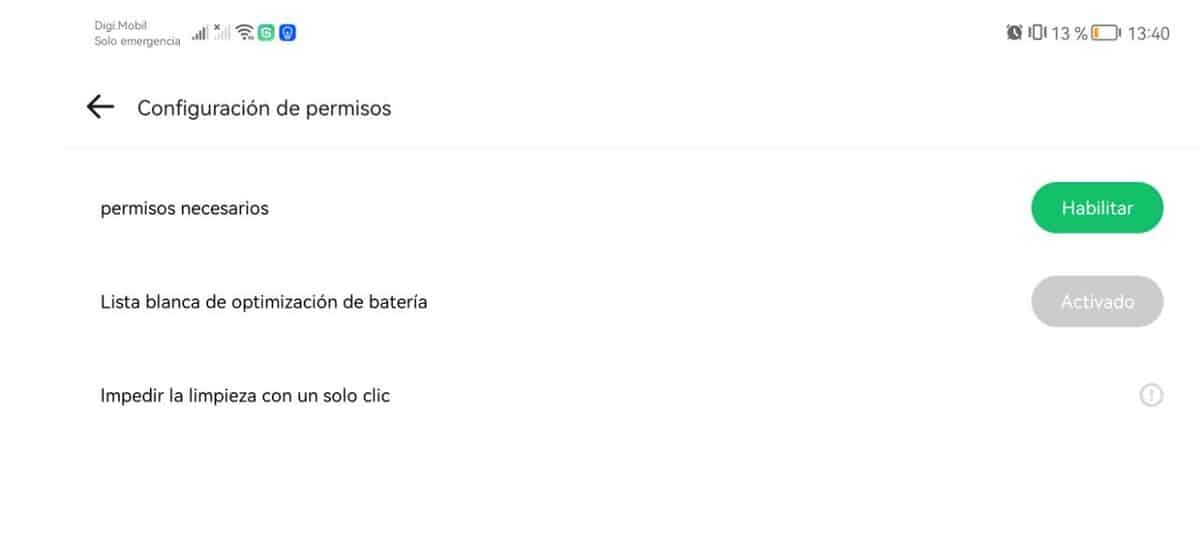
Если после показа вам разрешений вы не предоставили его, у вас также будет это в настройках приложенияПоэтому удобно, что вы знаете, как это сделать. Эта утилита, созданная Virtual Cube, является еще одним вариантом для тех, кто владеет телефоном марки Huawei и хочет установить программы, несовместимые по умолчанию, по крайней мере, программы Google.
Разрешение всегда положительное в тех приложениях, которые вы часто используете, если вы сделаете это с GBox, оно будет таким же, вы можете удалить или поместить его внутрь. Утилита на данный момент имеет необходимые приложения, которыми обычно пользуются часто. на любом смартфоне под управлением операционной системы Android.
Чтобы предоставить соответствующие разрешения, вы должны выполнить следующие действия:
- Откройте GBox на своем телефоне, он появится у вас в одном из окон установки, показывает букву «G» зеленым цветом
- Открыв его, перейдите в главное окно и нажмите на три горизонтальные линии в правой верхней части.
- Нажмите «Настроить», и он откроет все доступные параметры. известного приложения, созданного Virtual Cube
- В разделе «Обычные», чуть ниже будет написано «Настройки разрешений», нажмите на него
- В первом из них «Необходимые разрешения» появится слово «Включить»., после нажатия он сообщит вам, что если вы хотите разрешить использование, нажмите «Разрешить» и подождите, пока это вступит в силу
- Вот и все, так просто дать разрешение приложению
Причины отсутствия сервисов Google
Не все в курсе, по какой причине компания Гугл решила заблокировать свои сервисы на смартфонах китайской компании. А связанно это с конфликтом между США и Китаем. По ряду причин Huawei была внесена в «черный список», где содержатся компании, с которыми американским компаниям строжайше запрещено сотрудничать. Из-за правительственных ограничений Google была вынуждена приостановить распространение своих сервисов на телефоны Хонор и Хуавей, выпущенных после 16 мая 2019 года.
Радует, что смартфоны, выпущенные раньше этой даты, никак не пострадали и имеют доступ к YouTube, Play-маркету, картам и другим фирменным приложениям от Гугла. Также стоит отметить, что Honor уже не принадлежит Huawei и власти США сняли ограничения. Поэтому новая продукция, выпускаемая под этим брендом, должна будет иметь сервисы Гугл. Также ожидается, что в скором времени появится возможность установить Google Play и другие фирменные приложения на смартфоны Honor, выпущенные в период санкций.
Как загрузить и установить Google Play Store на смартфон Huawei
Хотя на ваше устройство Huawei можно установить Google Play Store, в зависимости от вашей модели процесс будет проще или сложнее. А именно на некоторых моделях телефонов Huawei этот процесс довольно прост:
- Зайдите в настройки
- Войдите в «Дополнительные настройки».
- Выберите категорию «Безопасность».
- Нажмите, чтобы активировать опцию «Источники» или «Неизвестные источники».
Вы можете скачать APK-файл Google Play Store из браузера Huawei, открыть его и без проблем установить.
Но это не всегда так просто. Иногда вы можете столкнуться с препятствиями, которые не позволяют это сделать, например, с сертификацией устройства Google. Или просто ошибки, приводящие к прерыванию процесса установки. Одним из возможных решений является использование таких приложений, как Chat Partner.
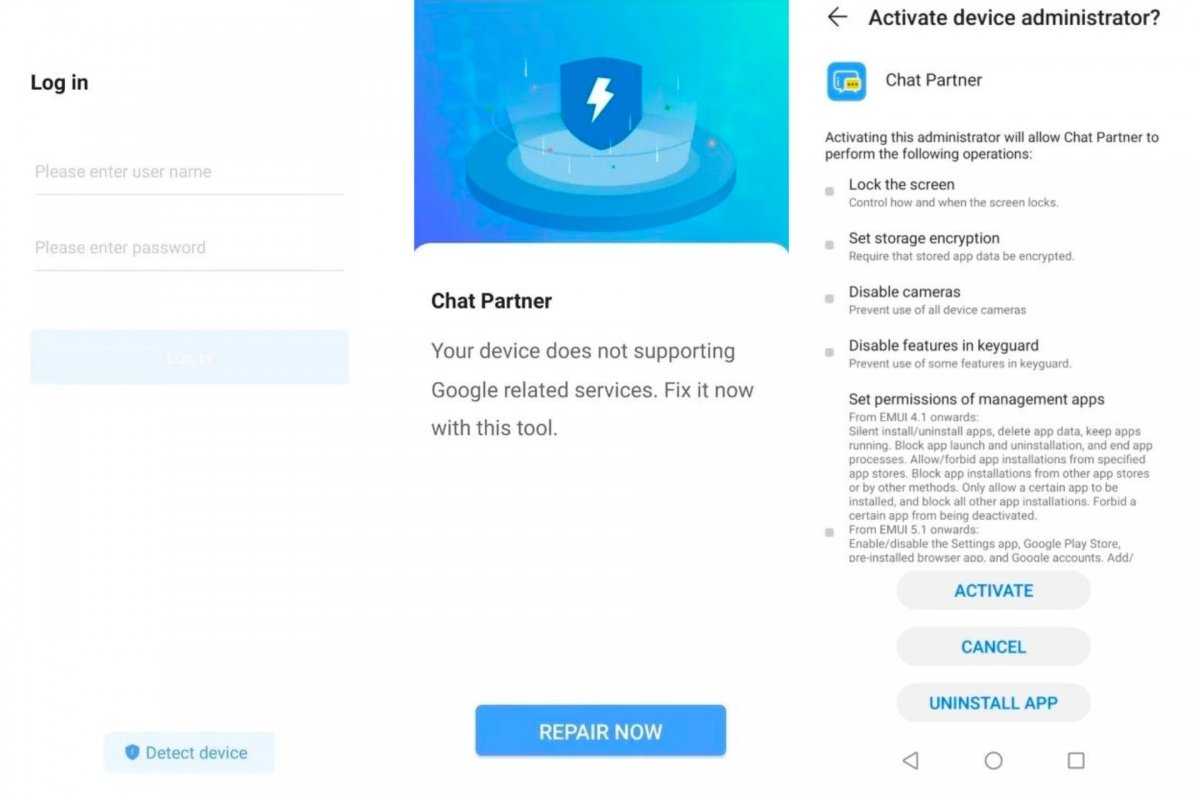 Chat Partner устанавливает Google Play на телефон Huawei
Chat Partner устанавливает Google Play на телефон Huawei
- После установки откройте Chat Partner.
- Хотя вас попросят войти в систему, пропустите эту часть, нажав «Обнаружить устройство».
- В сообщении будет указано, что ваш телефон не поддерживает сервисы Google.
- Нажмите кнопку «Восстановить сейчас».
- У вас запросят права администратора. Нажмите «Активировать».
- Если все пойдет хорошо, Chat Partner установит Google Play на ваш телефон Huawei.
- После перезагрузите свой мобильный телефон и убедитесь, что у вас уже установлен Google Play Store.
Как перенести контакты с Google на Huawei?
Приветствую, друзья! Сегодня мы поговорим о том, как перенести контакты на телефон, не имеющий Google Mobile Services( GMS ), Ни для кого не секрет, что новые аппараты от HONOR, выпущенные в 2020-м году не имеют GMS, а имеют только Huawei Mobile Services ( HMS ),
- Я, как и многие другие, всегда использовал в «фильтре контактов» только контакты Google и столкнулся с небольшой проблемой при «переезде» с GMS на HMS.
- Теперь хочу поделиться с вами о том, как это сделать.
- Начнем с подготовки, для этого нам понадобится тот смартфон, с которого мы собираемся «переезжать».
Шаг 1: Для нормальной синхронизации нам понадобится активировать аккаунт Huawei в настройках старого телефона, если вы до сих пор этого не сделали)). Далее, войдя в аккаунт, мы активируем «Облако» и включаем «Резервное копирование» на него. В разделе «Облако» нашего аккаунта мы увидим раздел «Синхронизация данных», с нужными нам чекбоксами: «Контакты», «Календарь», «Заметки» и др.
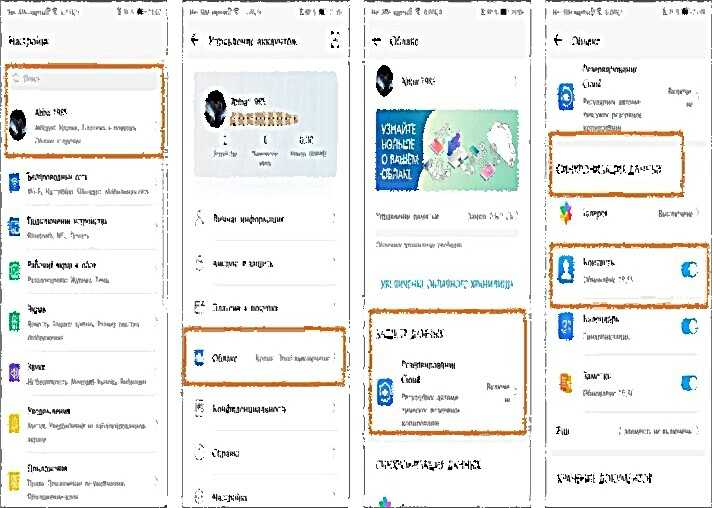
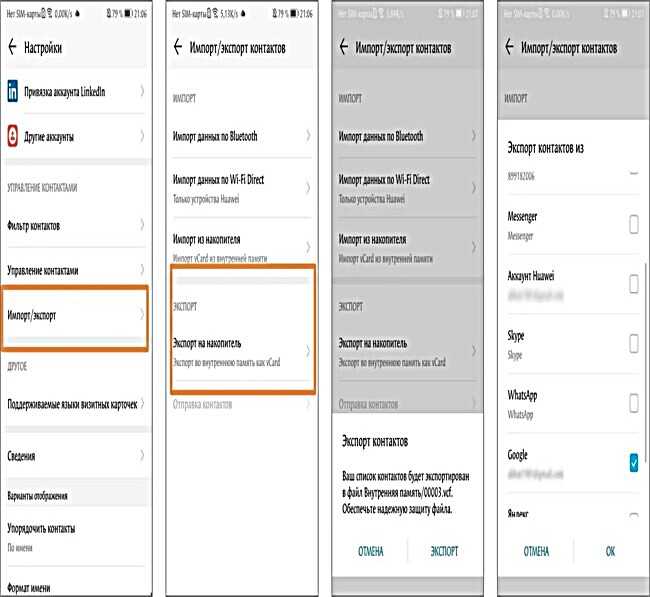
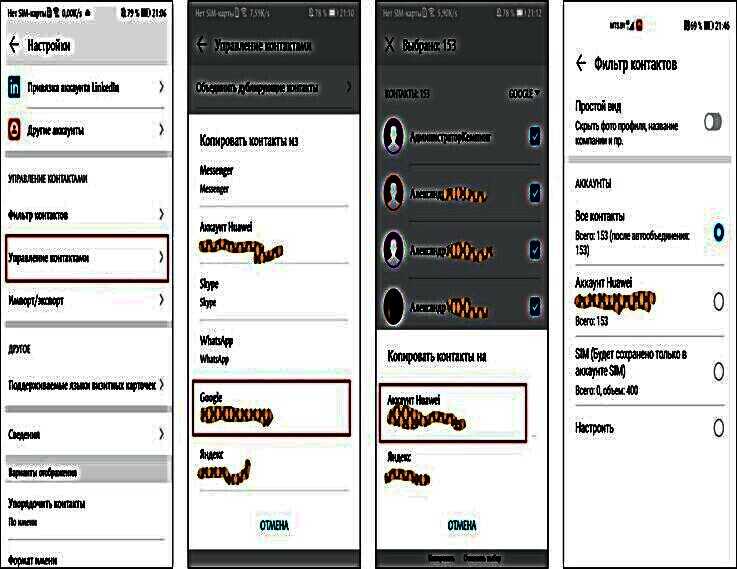
Куда делись сервисы Google
Play Market представляет собой наиболее популярный магазин приложений, который доступен пользователям устройств с Android. Изначально этим сервисом могли пользоваться и обладатели девайсов бренда Huawei. Такая ситуация продолжалась до 2020 года, пока США не ввели санкции в отношении китайской компании.
Так как Android представляет собой операционную систему с открытым кодом, китайский производитель продолжает применять ее в качестве программной оболочки. При этом получить сертификат Гугл ему не удалось. Потому с 2020 года на девайсах бренда приложения из Play Маркет официально скачать нельзя. Это вызывает у пользователей много неудобств.
Чтобы не столкнуться со сложностями, перед покупкой девайса эту информацию можно уточнять у продавца-консультанта. Также стоит изучить данные об устройстве на сайте производителя. Наличие надписи «With Huawei Mobile Services» свидетельствует о том, что понравившийся девайс не имеет сертификации Гугл.
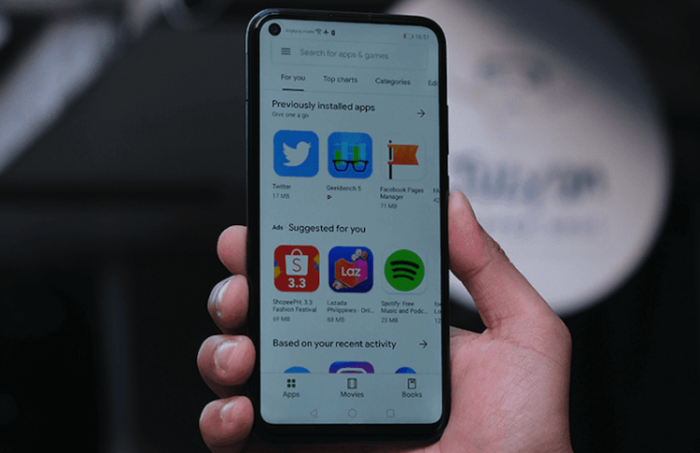
Установка Google-сервисов на Huawei
1. Загрузка и установка необходимых приложений и сервисов
Существует несколько способов установки Google-сервисов на Huawei. Одним из них является использование специализированных приложений, которые автоматически устанавливают все необходимые компоненты. Одним из таких приложений является Chat Partner. Скачайте и установите его на свой смартфон Huawei, затем запустите и следуйте инструкциям на экране.
Если вы предпочитаете устанавливать Google-сервисы вручную, вам потребуется загрузить и установить все необходимые компоненты, включая Google Services Framework, Google Account Manager, Google Play Services и Google Play Store. Для этого воспользуйтесь надежным источником, таким как APKMirror или APKPure, и следуйте инструкциям на сайте для загрузки и установки файлов APK.
2. Добавление учетной записи Google
После успешной установки всех необходимых компонентов, перейдите в настройки вашего смартфона Huawei и найдите раздел «Аккаунты». Здесь вы сможете добавить свою учетную запись Google, введя адрес электронной почты и пароль. Если у вас еще нет учетной записи Google, вы можете создать ее прямо в этом разделе.
3. Настройка Google Play Store и установка приложений
Теперь, когда учетная запись Google добавлена на ваш смартфон Huawei, вы сможете войти в Google Play Store и установить необходимые приложения. Первоначально Google Play Store может потребовать обновления, поэтому следуйте инструкциям на экране и дождитесь завершения процесса. После этого вы сможете устанавливать приложения и использовать Google-сервисы, такие как Gmail, Google Maps, Google Drive и другие.
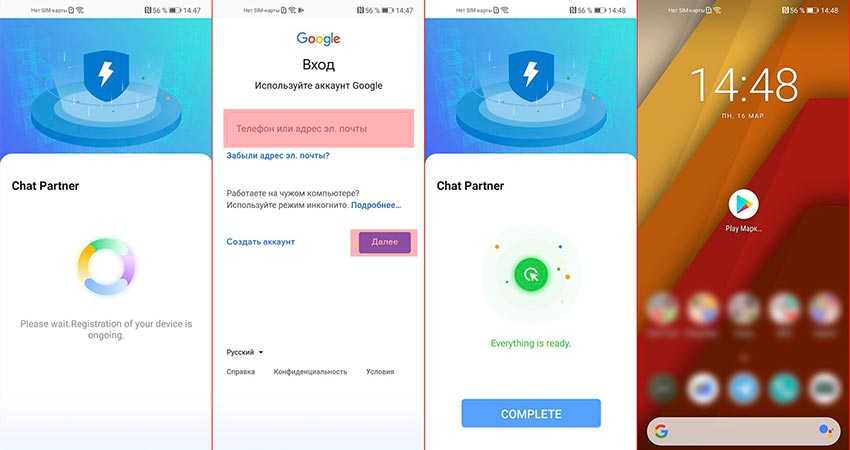
Почему я не могу зайти в свой аккаунт гугл?
4. Что делать, если появляется ошибка «Не удалось войти в аккаунт» — Ошибка означает, что возникли проблемы с интернет-соединением. Чтобы ее устранить:
- Убедитесь, что на устройстве установлены правильные дата, время и часовой пояс. Перезагрузите мобильное устройство. Подключитесь к другому источнику интернета (другой Wi-Fi или мобильный интернет). Попробуйте войти в аккаунт еще раз.
Как связать аккаунт гугл с устройством?
Как настроить аккаунт Google на Android? — После того, как привязать телефон к аккаунту Google, нужно выполнить еще пару настроек:
Выбрать основной аккаунт. Это можем сделать в приложении Google Play. Достаточно открыть меню, рядом с именем нажать на стрелку вниз и выбрать целевой профиль. С ним будут синхронизироваться данные всех сервисов Google.
Настроить двухэтапную аутентификацию. Переходим на страницу « Аккаунт Google » и слева выбрать элемент «Безопасность». На вкладке «Вход в аккаунт Google» выбираем «Двухэтапная аутентификация». Нажимаем на кнопку «Начать». Остается только следовать подсказкам мастера и выбрать самый удобный вариант входа.
Как связать аккаунт в гугл?
Как отправить запрос на связывание аккаунтов —
- Войдите в управляющий аккаунт Google Рекламы,
- Нажмите Настройки в меню выбора страниц слева, затем – Настройки дочерних аккаунтов в верхней части страницы.
- Нажмите кнопку с плюсом,
- Выберите Связать существующий аккаунт,
- Укажите идентификатор клиента для аккаунта Google Реклама. Чтобы установить связь сразу с несколькими аккаунтами, укажите их идентификаторы клиентов по одному в строке. Чтобы посмотреть подробные сведения о запросе, нажмите Просмотр,
- Нажмите Отправить запрос,
Пользователи с доступом к аккаунту Google Рекламы, с которым вы хотите установить связь, получат электронные письма с приглашением. Когда кто-нибудь из них примет приглашение, связь будет автоматически установлена, а вы получите подтверждение по электронной почте.
Способ 4: VMOS
VMOS — виртуальная машина (ВМ) для Android-устройств, кроме прочего, ставшая первым инструментом такого рода, поддерживающим полноценное функционирование сервисов Google в гостевой операционной системе. Принцип получения Google Play на девайсах Huawei через VMOS заключается в установке средствами приложения независимой от EMIU отдельной ОС и запуск Магазина в её среде. Далее продемонстрирован наиболее простой сценарий реализации указанного, что выполняется в два этапа.
Шаг 1: Инсталляция VMOS
Первый шаг к возможности запуска Гугл Плей Маркета рассматриваемым способом подразумевает установку приложения VMOS, а затем развёртывание виртуальной операционной системы его средствами.
- Инсталлировать VMOS на любое устройство Huawei возможно исключительно путём загрузки APK-файла приложения с официального сайта его создателей и затем развёртывания в системе:
- Воспользуйтесь расположенной перед этой инструкцией ссылкой, чтобы перейти на интернет-ресурс разработчиков VMOS, нажмите на кнопку «VMOS Pro Download».
- Подтвердите намерение «ЗАГРУЗИТЬ» APK-файл, подождите окончания его получения, а затем откройте.
- При необходимости разрешите браузеру (или другому средству, где открыли APK) инсталлировать приложения, тапните «УСТАНОВИТЬ».
- Дождавшись завершения инсталляции VMOS, нажмите «ГОТОВО», а затем закройте веб-обозреватель.
- Запустите приложение VMOS с появившегося на одном из «Домашних экранов» смартфона или планшета ярлыка, коснитесь «Согласен» в окошке «Условия использования и политика конфиденциальности».
- В следующем окне «Открыть окно наведения» тапните по кнопке «Перейдите в раздел Настройки». Далее на экране «Настроек» EMUI переведите переключатель «Отображение поверх других приложений» в положение «Включено», а затем, тапнув по стрелке в верхнем левом углу страницы, вернитесь назад в VMOS.
- На экране «Добро пожаловать» нажмите на блок зелёного цвета «Автоматический режим» — это укажет VMOS автоматически загрузить образ ОС Android и создать на его основе виртуальную машину.
- Ожидайте, пока приложение скачает необходимые для дальнейшей работы компоненты мобильной операционной системы, после чего начнётся её автоматическое развёртывание – «Установка ПЗУ».
- Выдайте все запрашиваемые VMOS в текущем процессе
разрешения, затем вновь ждите –
теперь уже старта виртуального Android (в первый раз может занять довольно продолжительное время).
- По итогу отобразится «Рабочий стол» установленного в виртуальную машину Android. На этом виртуальная машина полностью готова к работе, но пока что не оснащёна сервисами Google – об этом следующая в настоящей статье инструкция. Пока что закройте ВМ: коснитесь плавающей по экрану круглой кнопки «VMOS», нажмите «Выключить» в отобразившемся меню.
Шаг 2: Установка Google Play
Чтобы получить возможность запуска Play Маркета в созданной на девайсе Huawei по результату выполнения предыдущего шага виртуальной машине, по сути, необходимо следующим образом активировать в VMOS единственную опцию:
- Откройте (если закрывали) приложение VMOS, коснитесь кнопки запуска виртуальной машины.
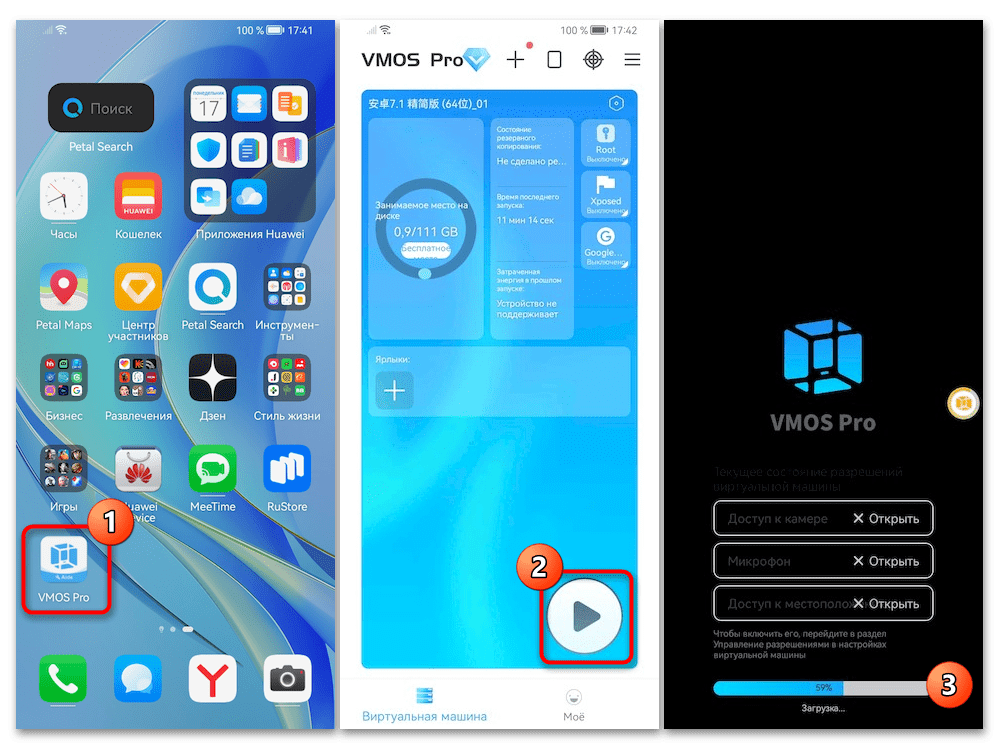
Как только виртуальная ОС запустится, тапните по плавающей поверх её «Домашнего экрана» круглой кнопке, в появившемся меню нажмите «Настройки».
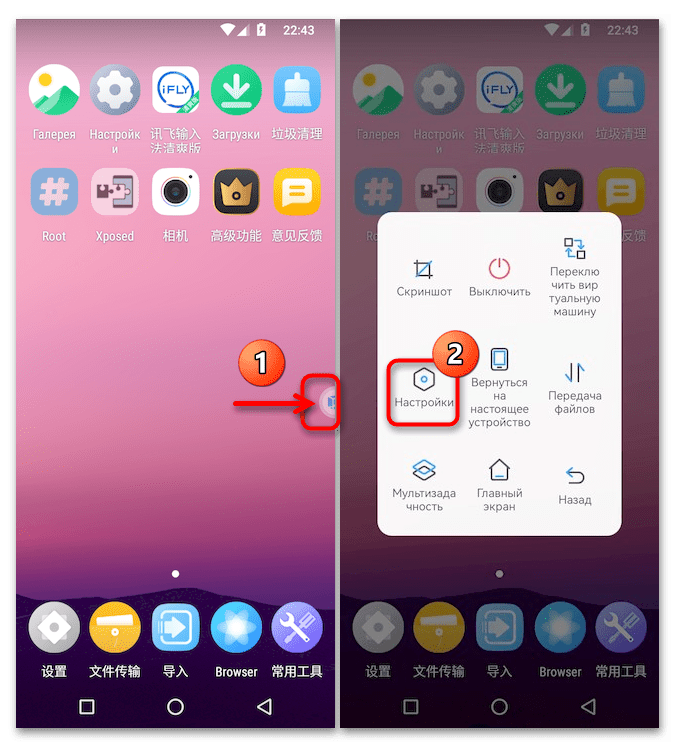 В списке на открывшемся экране найдите опцию «Включить фреймворк сервисов Google», коснитесь расположенного справа от неё переключателя. Подождите, пока VMOS скачает необходимые для функционирования служб Гугл файлы, нажмите «Готово» по завершении этого процесса.
В списке на открывшемся экране найдите опцию «Включить фреймворк сервисов Google», коснитесь расположенного справа от неё переключателя. Подождите, пока VMOS скачает необходимые для функционирования служб Гугл файлы, нажмите «Готово» по завершении этого процесса.
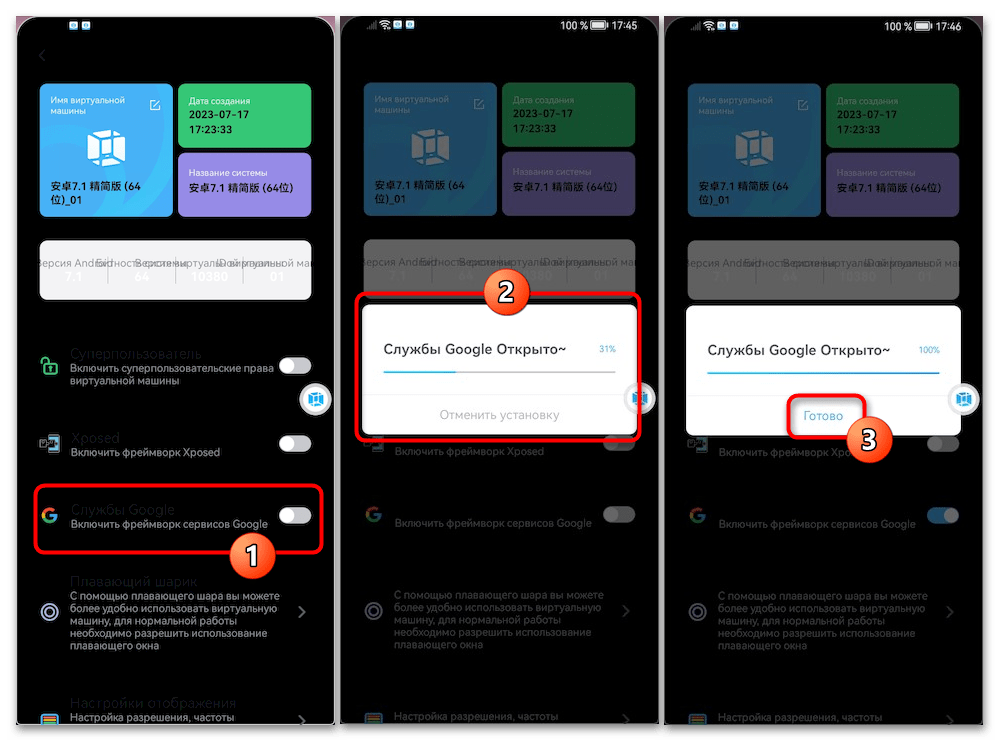 Тапните «ПЕРЕЗАПУСТИТЬ СЕЙЧАС» в окне-запросе «Включить фреймворк сервисов Google». Далее нажмите на кнопку запуска виртуальной машины в её блоке на главном экране VMOS.
Тапните «ПЕРЕЗАПУСТИТЬ СЕЙЧАС» в окне-запросе «Включить фреймворк сервисов Google». Далее нажмите на кнопку запуска виртуальной машины в её блоке на главном экране VMOS.
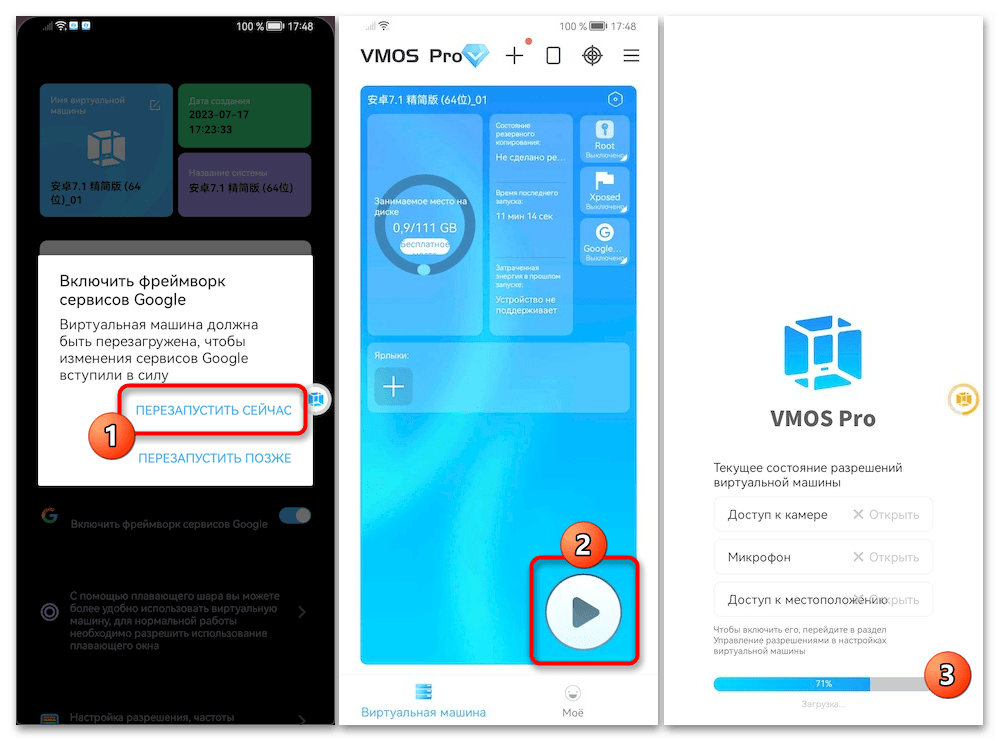 В результате откроется виртуальный Android, уже оснащённый службами Google и целевым в нашем случае Play Маркетом. Коснитесь иконки Магазина на «Рабочем столе» мобильной операционки, авторизуйтесь в нём.
В результате откроется виртуальный Android, уже оснащённый службами Google и целевым в нашем случае Play Маркетом. Коснитесь иконки Магазина на «Рабочем столе» мобильной операционки, авторизуйтесь в нём.
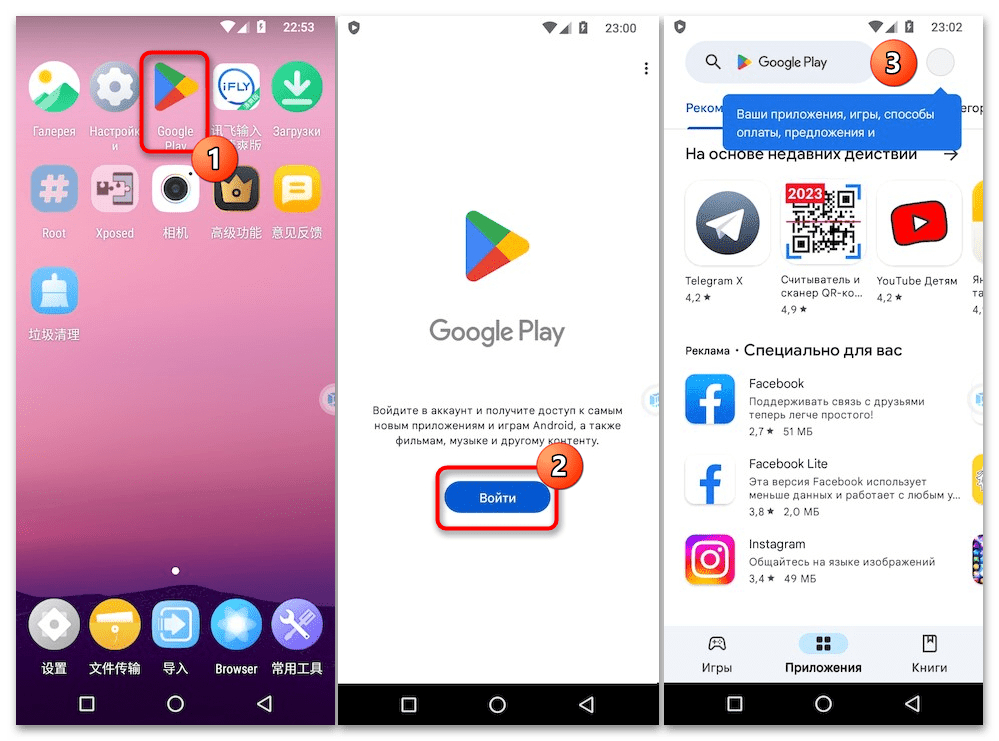 На этом всё, возможность эксплуатировать Google Play, а также загружаемые из него приложения в развёрнутой на девайсе Huawei с помощью VMOS виртуальной среде получена.
На этом всё, возможность эксплуатировать Google Play, а также загружаемые из него приложения в развёрнутой на девайсе Huawei с помощью VMOS виртуальной среде получена.

Что такое GBox?
Проект GBox родился для того, чтобы любой пользователь Huawei может иметь любое приложение Google без необходимости использования сервисов Google. Это программа с простым интерфейсом, она также привлекательна и удобна в использовании, как указывает сама компания на своем официальном сайте.
GBox не включает никакой рекламы, поэтому предоставляет клиенту уникальный опыт, имея на первый взгляд основы, такие как приложения. Установка их пойдет на рабочий стол, они будут показывать символ GBox, как только вы это сделаете в правом нижнем углу, который с утилитой, которая будет открыта при эмуляции.
Этот проект запускает почти все приложения Google, включая Google Photos, Google Drive, Gmail., YouTube, Документы Google, Календарь Google и многое другое. Это одна из утилит, от которой вы получите много пользы, имея возможность сосуществовать, если хотите, с GSpace, а также без него, если вы предпочитаете использовать только его.
Что в итоге ждёт покупателя такого смартфона Huawei
С точки зрения технических характеристик Huawei Mate 30 Pro получился мощным и интересным. Производительное железо и одна из лучших мобильных камер на рынке позволяют побороться за звание топового смартфона года.
С другой стороны, в устройстве нет главного – поддержки сервисов Google.
В Huawei «из коробки» вы не найдете:
️ телефонную книгу, календарь и контакты Google
️ почтовый клиент Gmail
️ поисковое приложение Google и браузер Chrome
️ клиенты сервисов YouTube, YouTube Music и Google Play Music
️ облачное приложение Google Drive
️ картографический сервис Google Карты
️ фотоприложение Google Фото
️ платежную систему Google Pay
️ другие программы от Google или приложения с API компании
️ любые приложения с авторизацией или синхронизацией через аккаунт Google
️ магазин Google Play, откуда можно скачать эти программы или их аналоги
️ Push-уведомления получат только приложения, разработчики которых подключились к Huawei Mobile Services
Поддержка сервисов Google кое-как включается через «костыли». Но покупать смартфон с ценником от 80 тыс. руб. и потом надеяться, что лазейку не прикроют, захочет не каждый.
Как поведут себя скачанные приложения и игры с неофициально установленного магазина приложений? Сколько проработает данная схема, не попадут ли пользовательские данные в руки третьих лиц? Как вообще будет обновляться Android на новых смартфонах Huawei? Ответы на все эти вопросы пока отсутствуют.
На данный момент новые смартфоны Huawei выглядят покупкой для тех, кто готов начать все с чистого листа. Никакой синхронизации контактов, заметок и напоминаний, нет привычных почтовых сервисов, клиентов социальных сетей, приложений и игр…
Может, стоит подождать?
iPhones.ru
Секретная инструкция в конце статьи.
Рассказать